Loading ...
Loading ...
Loading ...
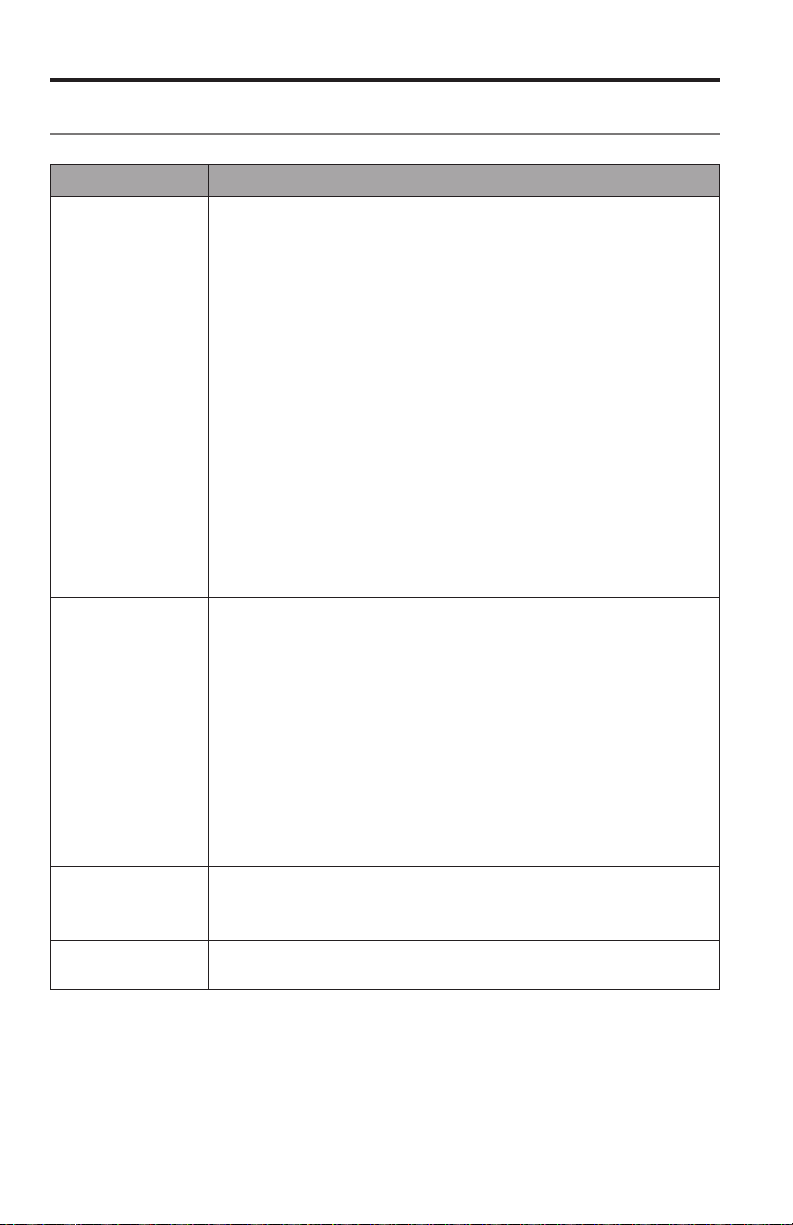
18 - 繁體中文
維護與保養
疑難排解
問題 措施
無法完成網路設定 • 將 SoundTouch
™
無線配接器連接至 Bose
®
link 連接器並為系統接
通電源。
• 將系統連接至交流(市電)電源插座。
• 選取正確的網路名稱並輸入密碼。
• 連接裝置和 SoundTouch
™
系統到同一 Wi-Fi
®
網路。
• 將無線配接器放置在路由器範圍內。
• 開啟所設定裝置(手機或電腦)上的 Wi-Fi 。
• 如果網路名稱未顯示或被隱藏,在 CONNECT TO HOME WI-FI
NETWORK (連接到家庭 WI-FI 網路)熒幕中選取 Manually
Connect to Another Network(手動連接至其他網路)。
• 關閉其他打開的應用程式。
• 如果使用電腦進行設定,請檢查防火牆設定以確保 SoundTouch
™
應
用程式和 SoundTouch
™
音樂伺服器是允許的程式。
• 透過載入 www.SoundTouch.com 測試網際網路連接。
• 重啟行動裝置或電腦和路由器。
• 重啟系統(請參閱應用程式中的 Help(說明)系統)。
• 卸載此應用程式,重設系統,重新進行設定。
無法播放
藍芽
®
音訊 在系統中:
• 嘗試配對其他裝置。
• 先設定 SoundTouch
™
,然後執行所有系統更新。
• 使用 SoundTouch
™
應用程式清空系統的配對清單:
-
轉到 EXPLORE(瀏覽)> SETTINGS(設定)> Systems(系
統)并選取您的 SoundTouch
™
系統。
-
打開
藍芽
®
項並清空配對清單。
在您的行動裝置上:
• 禁用並重新啟用
藍芽
功能。
• 在
藍芽
功能表中刪除系統。再次配對。
• 請參考啟用
藍芽
的裝置的文件。
無法連接到網路 • 如果您的網路已更改或要將系統連接至另一網路中,請參考應用程式
中的 Help(說明)系統。
• 使用乙太網線纜連接網路。
干擾 使 SoundTouch
™
無線配接器遠離 Acoustimass
®
低音箱、控制台、金
屬物體、其他音訊/視訊元件和直接熱源。
Loading ...
Loading ...
Loading ...